Cómo saber dónde nos falla el Wifi en casa
Con tu móvil y esta app podrás saber dónde llega mejor la señal. <a title="Conferencia EA en vivo y directo online: E3 2017" href="http://as.com/betech/2017/06/09/portada/1497014418_540252.html">E3 2017: Conferencia EA</a>

Primero fue el ordenador, luego las consolas portátiles, la consola de sobremesa, el laptop, el smartphone, la tablet, la TV… De un tiempo a esta parte nos hemos encontrado con que tenemos no uno, sino 5 ó 6 aparatos electrónicos conectados al mismo tiempo a un router de manera inalámbrica. Y aunque lo ideal sería tenerlos todos conectados por cable para aprovechar el máximo de banda, lo cierto es que el Wireless nos ha liberado precisamente de los cables. Pero a un coste en cuanto a cobertura.
Cómo saber dónde nos falla el Wifi en casa
Si tenéis el móvil, el portátil o la consola 3DS conectada de forma inalámbrica al router de casa, habréis notado que cuanto más os alejáis de éste, más baja la señal de la conexión. E incluso puede empeorar sobremanera si os alejáis del sitio en el que tenéis el router -que suele ser el salón- y os vais a la cocina, el balcón o alguna de las habitaciones. ¿Motivo? Que nos alejamos del punto de origen de la señal y aumentan también los obstáculos que hay entre nosotros y el router, como pueden ser aparatos eléctricos o la propia configuración de la casa: pasillos, recodos, puertas.
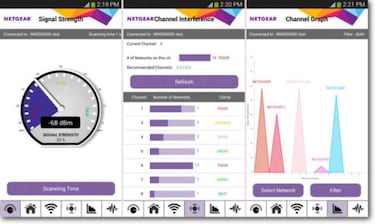
Y es que la señal de Red inalámbrica no lleva bien eso de girar esquinas, por lo que es lógico que si el punto de origen de la señal está en un lado de la casa y nos vamos a una estancia que esté al otro, la señal llegue debilitada, sea menos potente y la velocidad de navegación mucho menor. Si este es tu caso y te interesa potenciar la señal en una parte específica de la casa porque el router no se puede mover de donde está, primero debes saber la calidad de la señal que llega a esa estancia en particular. Y esto es lo que hace esta app.
NetGear WiFi Analytics
Creada por NETGEAR, empresa americana fundada en 1996 y especializada en la producción y venta de sistemas de redes para particulares y empresas, la app NETGEAR WiFi Analytics es una herramienta sencilla, rápida y sin publicidad invasiva que en un momento se encargará de analizar el estado de la cobertura habitación por habitación. Tras instalarla y abrirla veremos que nos enseña un listado de redes disponibles para que elijamos la nuestra, y al hacerlo se conectará por defecto a esta cada vez que iniciemos la app. Si queremos usar las funciones de WiFi Analytics para analizar otra red, tendremos que conectar primero el smartphone a esa red.
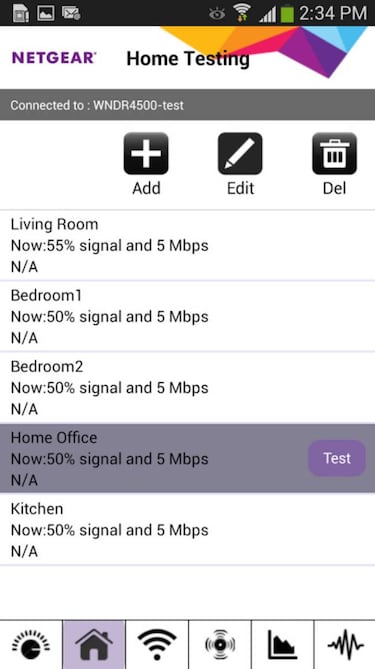
Noticias relacionadas
En la parte inferior tenéis una serie de iconos correspondientes a las herramientas de la app. El primero sirve para analizar la fuerza de la señal wireless, y el segundo, con forma de casa y llamado ‘Home Testing’, es el que utilizaremos para la prueba. Como vemos tiene distintos apartados -salón, dormitorio, cocina-, y estos son personalizables, ya que podemos borrar y añadir nuevos según las estancias que tenga la casa. Ahora simplemente hay que ir de habitación en habitación dándole al botón ‘Test’ dentro de cada apartado, según estemos en el baño, la cocina etc.
La app medirá la potencia de la señal según el punto de origen y la velocidad de esta, lo que nos dará la idea de dónde tenemos mejor y dónde peor cobertura. La aplicación también nos sirve para otras funciones como ver la saturación de los canales en el router, aconsejándonos en el acto cual está menos saturado y deberíamos cambiarnos. Si quieres mejorar la señal en algún sitio, aquí te contamos cómo ampliar la cobertura del Wi-Fi de tu casa.